brewでインストールするのが一番簡単
mongodbをmacにインストールするのに最も簡単なのはbrewをつかってインストールする方法です。
brew install mongodb
MongoDBの古いバージョンをインストールする場合
brew searchでインストールできるmongodbを探します。
brew search mongodb
mongodb mongodb@3.2 mongodb@3.6
mongodb@3.0 mongodb@3.4 percona-server-mongodb
となってmongodbは最新版の4.x.x以外にも3.0, 3.2, 3.4, 3.6が存在することがわかります。
例えば、3.2をインストールしたい場合は、パッケージ名の後に@3.2と付け加えて、
brew install mongodb@3.2
インストールするmongodbパッケージの詳細を確認する
brew info mongodb
brew infoコマンドでmongodbのbrewでの扱い方を見てみましょう
High-performance, schema-free, document-oriented database
https://www.mongodb.com/
/usr/local/Cellar/mongodb/4.0.4_1 (18 files, 258.3MB) *
Poured from bottle on 2019-01-10 at 11:39:09
From: https://github.com/Homebrew/homebrew-core/blob/master/Formula/mongodb.rb
==> Dependencies
Build: go ✔, pkg-config ✔, scons ✔
Required: openssl ✔, python@2 ✔
==> Requirements
Build: xcode ✔
Required: macOS >= 10.8 ✔
==> Caveats
To have launchd start mongodb now and restart at login:
brew services start mongodb
Or, if you don't want/need a background service you can just run:
mongod --config /usr/local/etc/mongod.conf
==> Analytics
install: 32,686 (30 days), 138,628 (90 days), 613,566 (365 days)
install_on_request: 30,929 (30 days), 127,906 (90 days), 546,939 (365 days)
build_error: 0 (30 days)
mongod --config /usr/local/etc/mongod.confで示されているようにmongodの設定ファイルは/usr/local/etc/mongod.confに存在しています。
/usr/local/etc/mongod.confの中身を見てみると
$ cat /usr/local/etc/mongod.conf systemLog: destination: file path:/usr/local/var/log/mongodb/mongo.log logAppend: true storage: dbPath: net: bindIp: 127.0.0.1
ログファイルは/usr/local/var/log/mongodb/mongo.logで、データベースの実体は/usr/local/var/mongodbに格納されます。
brew install mongodbでインストールが終了すると、自動的にMongoDBのデーモンであるmongodが立ち上がり、ターミナルにmongoとコマンドを入力するとMongoDBが使えるようになっています。
mongod の "d"はデーモンという意味ですが、鬼とか悪魔とかいう意味以外にも守護神という意味があって、それが転じて、バックグラウンドで動作するプログラムのことを”デーモン”といいます。
mongoコマンドでMongoDBの操作画面に入り、バックグラウンドで動いているmongodに問い合わせを行う。というイメージです。
brewでmongodの起動・停止・再起動を行う
Macに再ログインすると、設定によってはmongodを再度立ち上げる必要があります。
brew services start mongodb
でmongodが立ち上がっている状態にできます。
brew services stop mongodb
で停止することができます。
brew services restart mongodb
で再起動することができます。
mongodが起動しているかどうかは、
brew services list
で確認できます。
Robo 3TでMongoDBを操作する
以前は、Robomongoと言われていましたが、現在はRobo 3Tとなっています。
https://robomongo.org/download
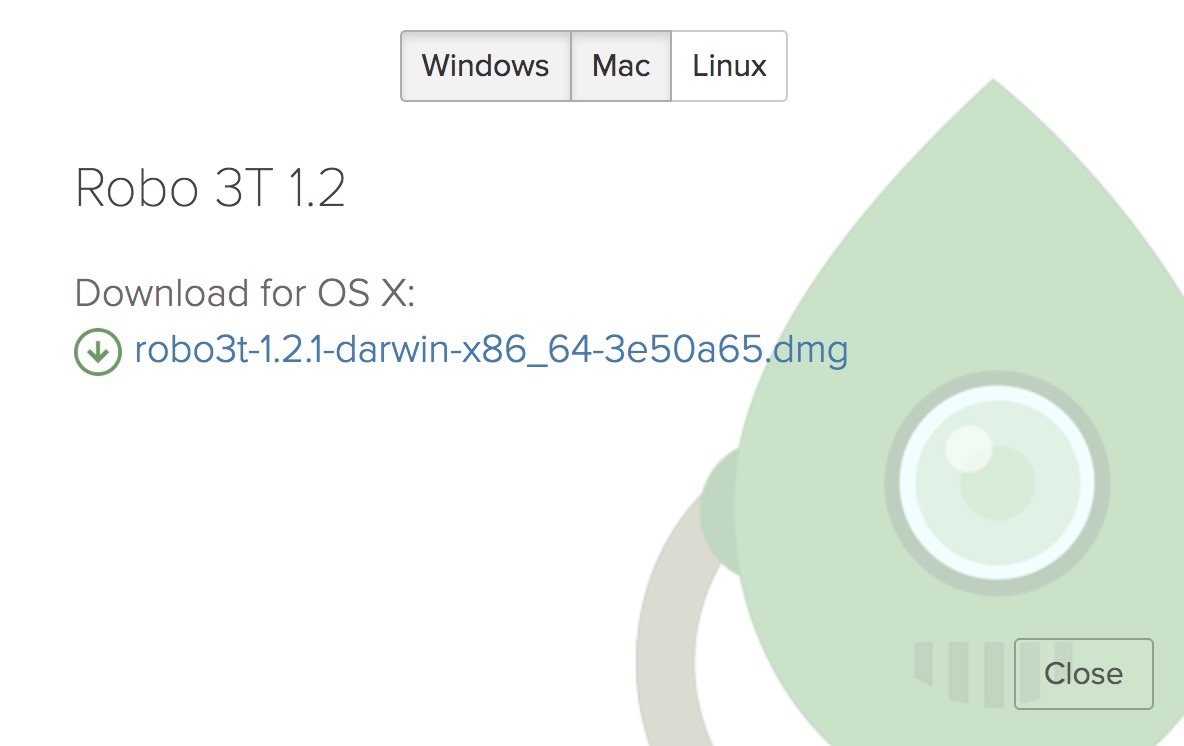
Robo 3TはGUIでMongoDBを操作できる便利ツールです。
MongoDBと接続するためにCreateリンクで接続設定を行います。
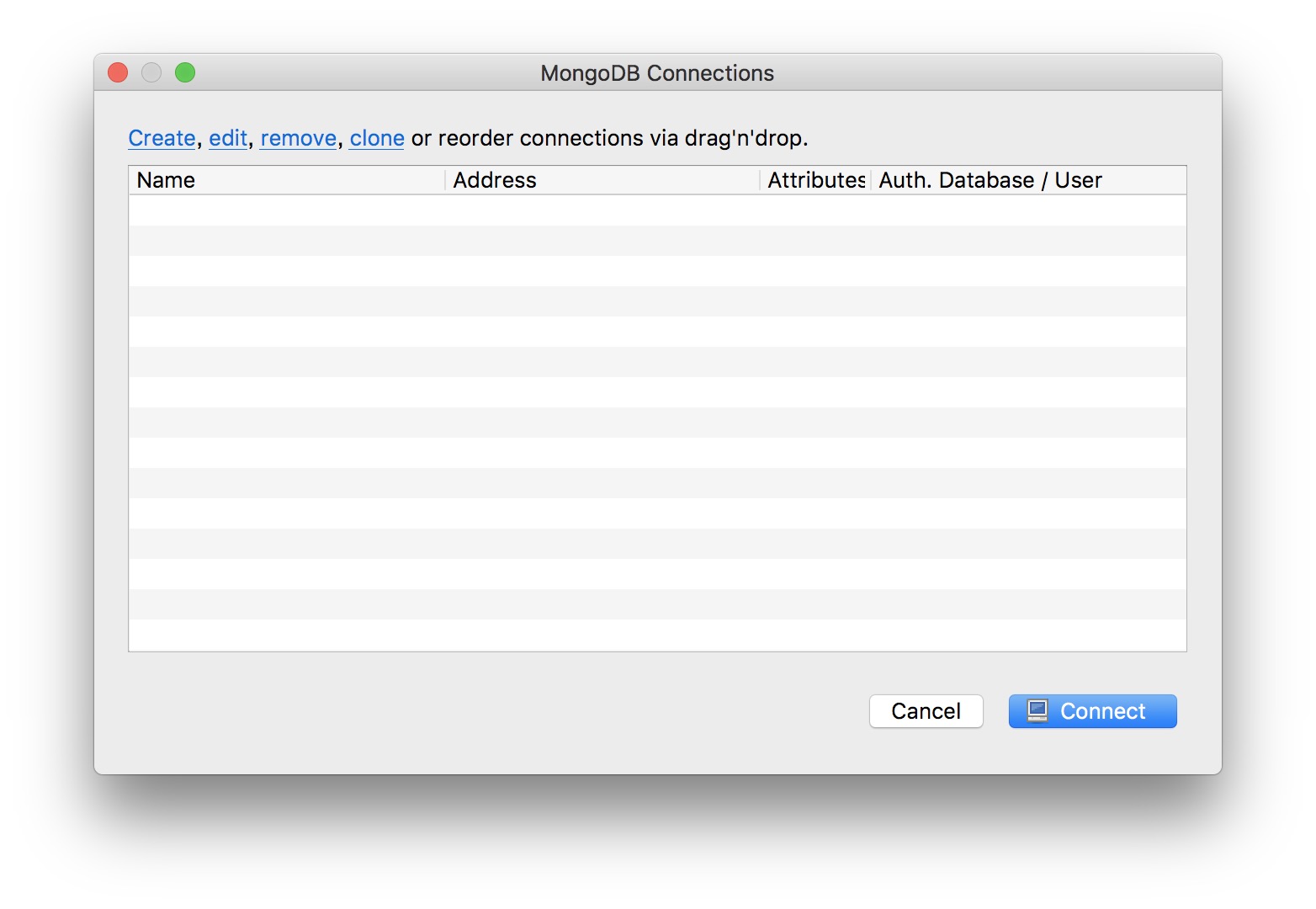
Createを押すと、Connection Settings画面に切り替わります。
Connectionタブから、Nameを適当に決めます(ここではLocalhostにしています)。
Addressはデフォルトのlocalhostでportもデフォルトの27017です。
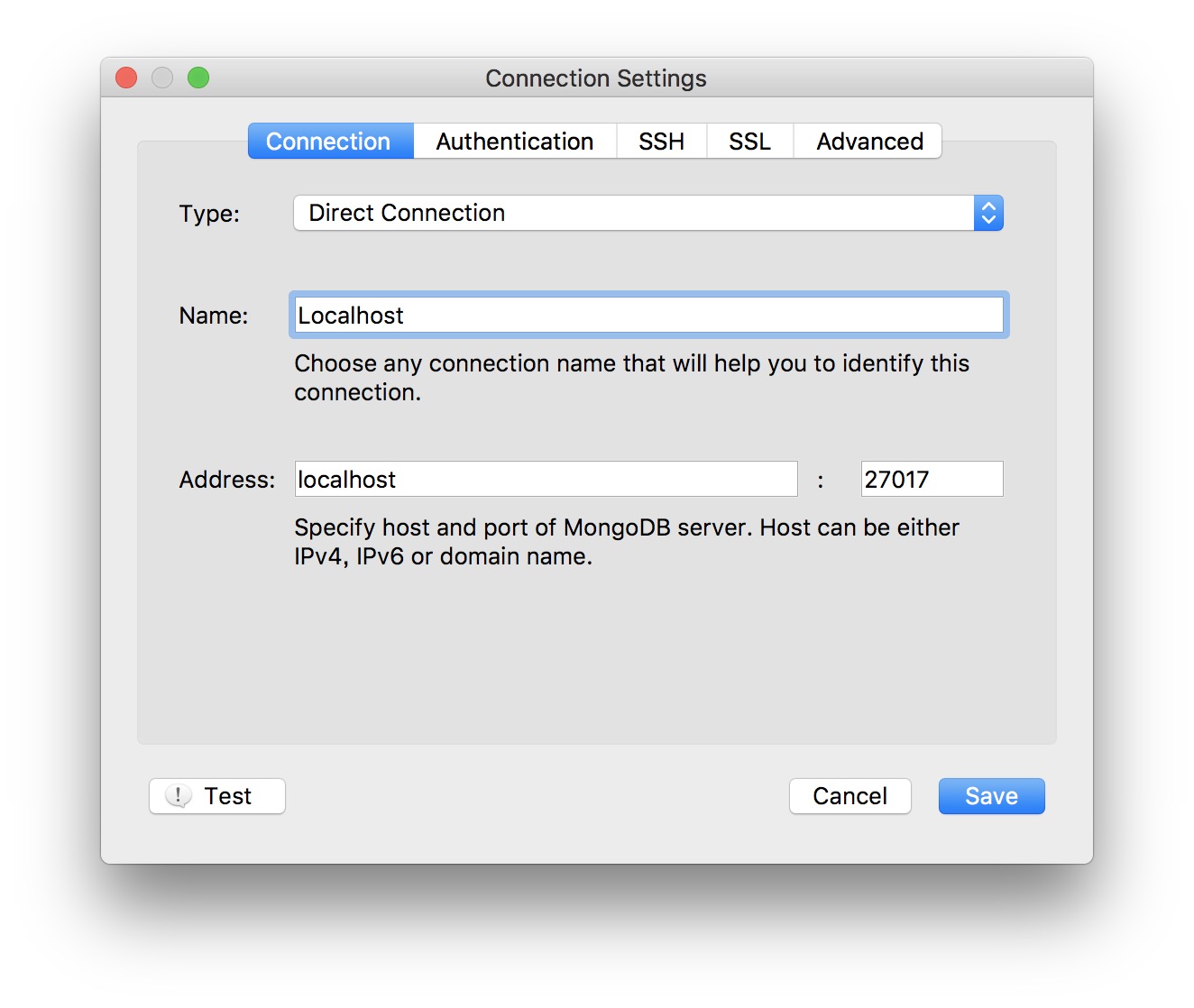
brewでインストールしたMongoDBに接続するポイントとしてはAdvancedタブからDefault Databaseを適切に設定する必要があります。
cat /usr/local/etc/mongod.confで確認すると/usr/local/var/mongodbがデータベースのパスになっているのでこれを入力します。
Robo 3T はデフォルトで/data/dbを見に行くので、Advanced設定を行わないとうまくいきません!
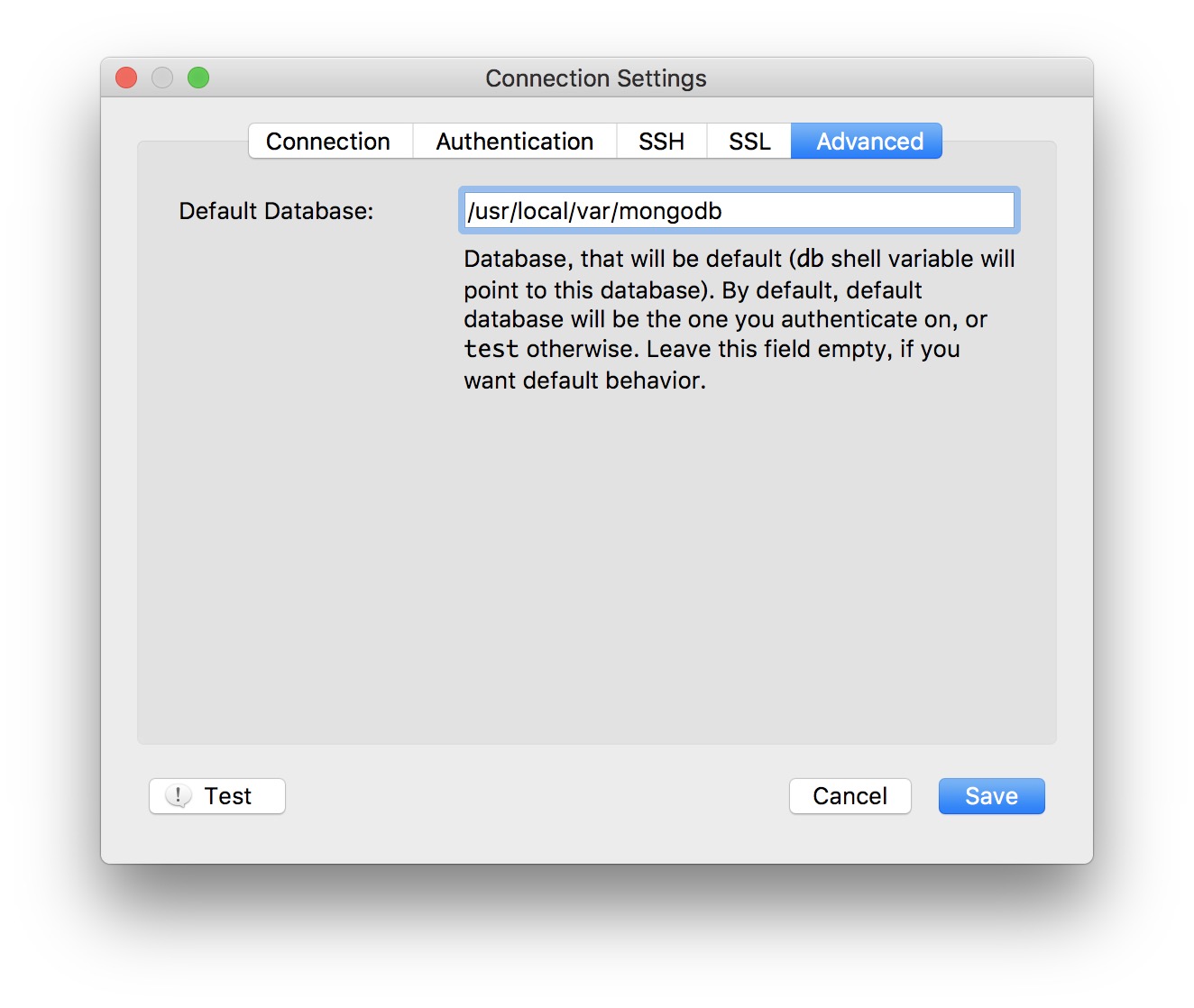
これでSaveを押してConnectしてやるとデータベースに接続できます。
Robo 3Tを使えば、直接MongoDB内のデータを変更したり操作したりすることができるので、開発時に非常に便利です。

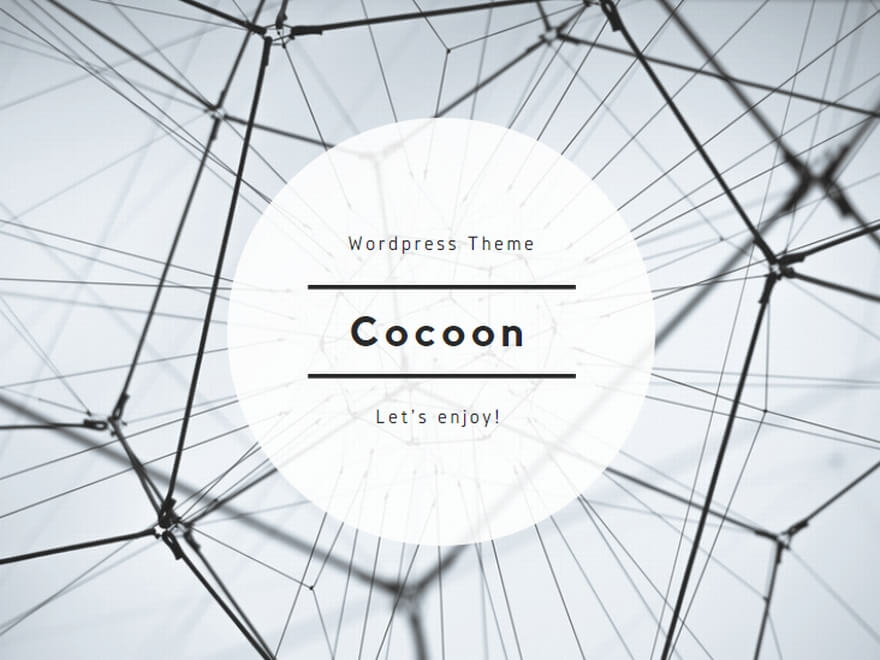
コメント